Sie lesen gerade die Dokumentation zu Apigee Edge.
Zur Dokumentation zu Apigee X info
Mithilfe von Analytics-Dashboards können Sie Änderungen in der API-Umgebung auf einen Blick erkennen. Wenn Sie sehen, was sich im Laufe der Zeit geändert hat, können Sie Probleme leichter erkennen und schnell entsprechende Maßnahmen ergreifen.
Eine kurze Übersicht über Edge API Analytics, wer sie verwendet und warum, finden Sie unter API Analytics – Übersicht.
In diesem Video erhalten Sie einen kurzen Überblick über die Analyse-Dashboards.
Was können Sie von den Dashboards lernen?
Gab es einen plötzlichen Anstieg oder Rückgang des API-Traffics? Welche App-Entwickler sind am erfolgreichsten? Wie hoch ist die Akzeptanzrate Ihrer API bei Entwicklern? Welche API-Methoden sind am beliebtesten? Die Edge Analytics-Dashboards wurden speziell zur Beantwortung solcher Fragen entwickelt.
Im Hintergrund sammelt Apigee Edge Informationen, wenn Daten durch Ihre APIs geleitet werden. Die Dashboards bieten eine leistungsfähige Möglichkeit, diese Daten sofort zu nutzen. Wenn Sie in einer Grafik oder einem Diagramm etwas Interessantes sehen, etwa eine Anomalie oder eine plötzliche Änderung, können Sie tiefer graben, um so viele Details wie nötig aufzudecken. Wenn Sie feststellen, dass bei einem bestimmten Entwickler viele Fehler auftreten oder der Traffic plötzlich sinkt, können Sie diesen Entwickler proaktiv kontaktieren. In Dashboards erhalten Sie Einblick in Ihre APIs, mit denen Sie Maßnahmen ergreifen können.
Was ist das Verzögerungsintervall für den Empfang von Daten?
Kann ich die Dashboards anpassen?
Ja, in vielen Dashboards können Sie auswählen, welche Messwerte analysiert werden sollen und welche Zeiträume, Datenaggregationsintervalle und viele andere Variablen angezeigt werden sollen. Wenn die integrierten Dashboards nicht Ihren Anforderungen entsprechen, können Sie benutzerdefinierte Berichte erstellen. Dies sind Dashboards, die Sie durch Auswahl der zu analysierenden analytischen Dimensionen und Metriken erstellen. Mit benutzerdefinierten Berichten können Sie die Analysedaten Ihrer API so lange "aufschlüsseln", bis Sie die von Ihnen gewünschte Granularität erreicht haben.
Was sind die häufigsten Features in den Dashboards?
Dashboards haben eine Reihe typische Funktionen, darunter Festlegen des Zeitbereichs, Klicken und Ziehen beim Zoomen in Diagrammen, Bewegen der Maus über Details in Diagrammen und anderen Regionen sowie Auswahlmöglichkeiten für die Auswahl der Daten, die in einem Diagramm angezeigt werden sollen. Wenn Sie wissen, wie man eine Art von Dashboard verwendet, sind Sie mit den anderen gut vertraut.
Die folgende Abbildung zeigt diese typischen Funktionsbereiche:
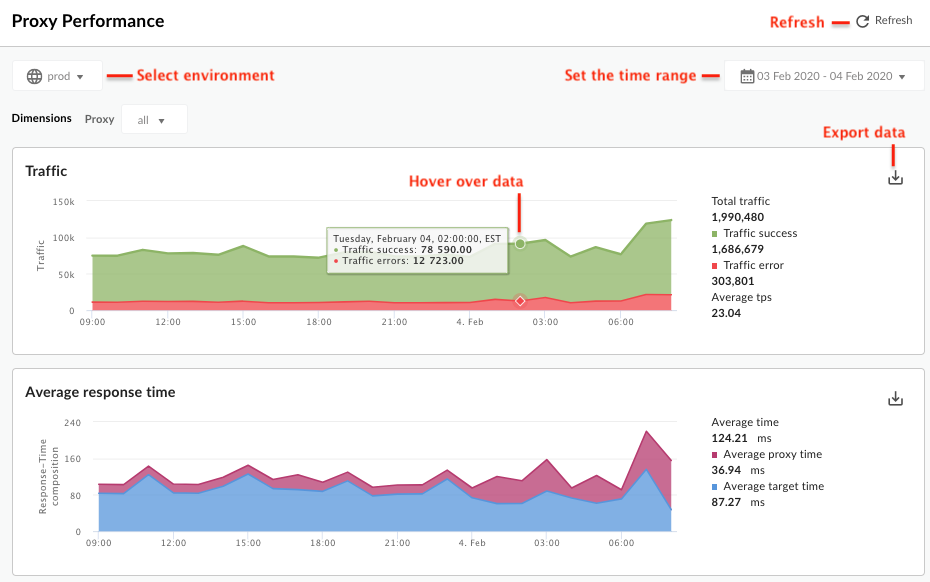
-
Zeitraum festlegen: Hiermit können Sie den Zeitraum festlegen, über den das Dashboard seine Daten anzeigt.
- Aktualisieren: Aktualisieren Sie die Dashboard-Daten.
- Umgebung: Wählen Sie die Umgebung in der Organisation aus.
- Vergrößern: Sie können Diagrammdaten vergrößern, indem Sie auf einen Bereich des Diagramms klicken und diesen ziehen. Wenn Sie den Ziehvorgang abgeschlossen haben, zoomt das Diagramm in die ausgewählte Region hinein.
- Daten in Datei exportieren: Laden Sie eine einzelne CSV-Datei herunter, die den Datensatz für das Diagramm enthält.
- Maus über Diagramme bewegen: Sie können mit der Maus über einen beliebigen Punkt in einem Diagramm fahren, um mehr Kontext zu den Daten an diesem Punkt zu erhalten.
Verteilungs-Boxplots lesen
Wenn ein Analysebericht einen Durchschnittswert sowie Mindest- und Höchstwerte darstellt, wird ein entsprechendes Verteilungsdiagramm angezeigt, wie im folgenden benutzerdefinierten Bericht dargestellt:

Auf einen Blick können Sie mit einem Verteilungsfelddiagramm die zentrale Neigung und Streuung Ihrer Daten erkennen. Ein Verteilungsfelddiagramm zeigt die fünf Schlüsselnummern, wenn gemittelte Analysedaten dargestellt werden sollen:
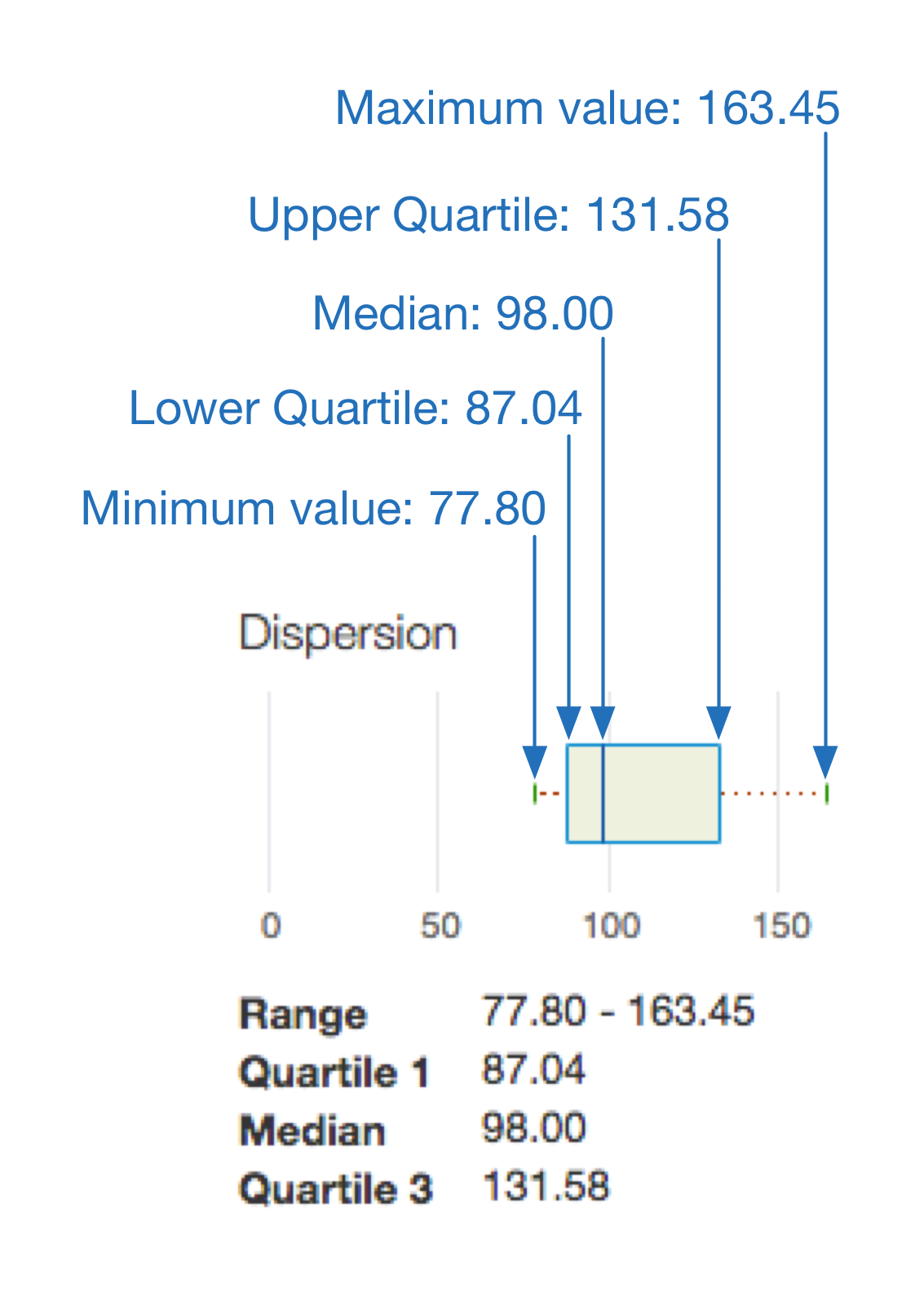
In diesem Fall gilt Folgendes:
- Der Bereich innerhalb des Felds gibt die typische durchschnittliche Zielreaktionszeit für Ihren Traffic an, genauer gesagt 50 % Ihres Traffics.
- Die Linie, die sich von der linken Seite der Box aus erstreckt, gibt die durchschnittliche Antwortzeit des Ziels an, die 25 % Ihres Traffics ausmachen.
- Die Linie rechts vom Feld gibt die durchschnittliche Zielantwortzeit für die verbleibenden 25 % Ihres Traffics an. Je länger diese Zeilen oder "Whisker" sind, desto extremer sind Ihre Ausreißerwerte.
Was ist das Apigee Edge-Dashboard in der klassischen Benutzeroberfläche?
Das Apigee Edge-Dashboard ist das Erste, was Sie sehen, wenn Sie sich in der Classic Edge-Benutzeroberfläche anmelden. Sie erhalten einen schnellen Gesamtüberblick über Ihr API-Programm – Muster für API-Traffic, Entwicklerbeteiligung und Entwickler-Apps. Sie können die einzelnen Diagramme aufschlüsseln, um eine detailliertere Ansicht zu erhalten.
Sie können dieses Dashboard jederzeit aufrufen, indem Sie im Hauptmenü von Apigee Edge Dashboard auswählen.
Dieses Dashboard enthält drei Diagramme, wie unten dargestellt:
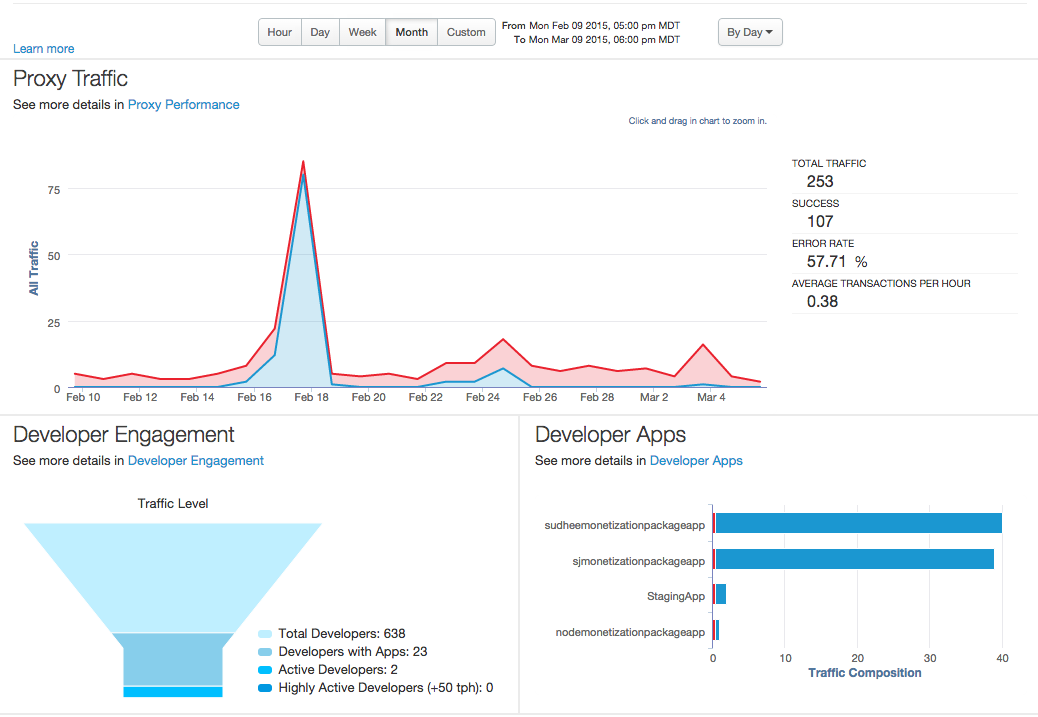
| Charts | Beschreibung |
|---|---|
| Proxy-Traffic |
Der gesamte API-Traffic für eine Organisation im ausgewählten Zeitraum. Der Traffic, auch als „Durchsatz“ bezeichnet, gibt die Anzahl der API-Anfragen und ‑Antworten an, die von einer API-Organisation gesehen werden. Klicken Sie auf den Link Proxy Performance (Proxy-Leistung), um eine detailliertere Ansicht aufzurufen. |
| Entwicklerengagement |
Misst die durchschnittliche Anzahl von API-Aufrufen für registrierte Entwickler im ausgewählten Zeitraum. Zeigt aktive und sehr aktive Entwickler (mehr als 50 Transaktionen pro Stunde) an. Außerdem wird die Gesamtzahl der Entwickler angezeigt, die sich für die Verwendung Ihrer APIs registriert haben. Klicken Sie auf den Link Entwickler-Engagement, um eine detailliertere Ansicht aufzurufen. Hinweis:Es ist möglich, dass die Entwicklerinteraktion für einen Zeitraum von einer Woche höhere Zahlen aufweist als für einen Monat. Das liegt daran, dass die Interaktion anhand der durchschnittlichen Anzahl von Anrufen in einem bestimmten Zeitraum (Woche/Monat) berechnet wird. Es kann sein, dass eine große Anzahl von Entwicklern ihre Apps registriert, die Apps aber über einen bestimmten Zeitraum keinen Traffic generieren, weil sie sich noch in der Entwicklung befinden. Wenn der Traffic erst in der letzten Woche beginnt, ist das berechnete Engagement in der letzten Woche höher als im Vormonat, da der Großteil des Traffics in der letzten Woche generiert wurde. |
| Entwickler-Apps |
In diesem Diagramm wird der Traffic für Ihre leistungsstärksten Entwickler-Apps für den ausgewählten Zeitraum dargestellt. Klicken Sie auf den Link Entwickler-Apps, um eine detailliertere Ansicht aufzurufen. |
